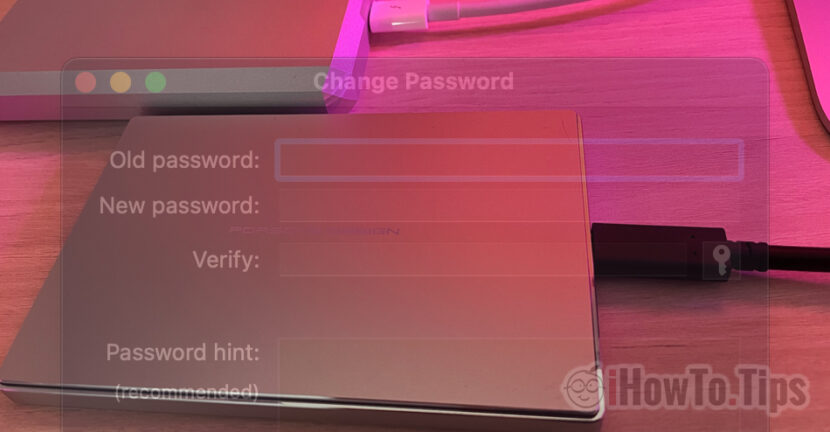비밀번호 저장 장치가있는 경우이 자습서에서 하드 드라이브의 비밀번호 또는 암호화 된 비밀번호를 변경하는 방법을 배웁니다. 파티션의 경우를 포함하여 매우 유용합니다 암호 및 암호화 된 플래시 드라이브.
나는 과거의 튜토리얼에서 Mac 저장 장치를 지불하는 방법을 보여주었습니다. USB 드라이브, 하드 디스크, SSD 또는 기타 호환 저장 장치의 서식, 암호화 및 비밀번호.
위의 튜토리얼에서 나는 외부 저장 장치를 어떻게 분할 할 수 있는지 보여 주었다 (플래시 드라이브,,, 하드 디스크 외부) 더 많은 앵무새에서 우리는 어떻게 패배 할 수 있습니까? 그들 중 하나. 매우 효과적인 방법은 저장 공간이 큰 외장 하드 드라이브의 예가 있다면, IL 우리는 여러 파티션을 공유합니다그러나 그들 중 하나는 민감한 데이터를 돌려주기 위해 비밀번호를 사용하고 싶습니다. 사진, 비디오, 문서 등
파티션 또는 전체 저장 장치를 암호화하고 암호화하면 비밀번호를 안전한 장소에 보관하는 것이 좋습니다. 외부 하드의 암호화 암호는 복구 할 수 없습니다.. 최선의 경우 하드 드라이브 또는 플래시 드라이브에 대한 비밀번호를 설정하면 단어 나 도움말 문구를 입력하여 힌트를 줄 수 있습니다.
자습서: 파티션 및 비밀번호 (암호화) Mac의 플래시 드라이브 / 하드 드라이브
다른 이유로 MAC 저장 장치의 암호화에 대한 비밀번호를 변경하려면 간단합니다.
MacOS에서 암호화 된 하드 드라이브 또는 플래시 드라이브의 비밀번호를 변경하는 방법
우리는 플래시 드라이브가있는 시나리오를 취합니다. Sandisk Usb 3.0 2 권으로 형성된 2 개의 파티션으로 나뉘어 진 256GB : APFS 그리고 APFS Encrypted (비밀번호 포함). 마지막으로,”Stealth"우리는 그의 비밀번호를 변경하고 싶습니다.
1. 파티션 / 볼륨의 비밀번호를 변경하려면 먼저 현재 비밀번호를 알아야합니다. 볼륨 암호화 비밀번호를 입력합니다. "디스크를 잠금 해제하려면 비밀번호를 입력하십시오".

2. 우리는 디스크 유틸리티 유틸리티 (MACOS에서 기본적으로)를 열고 왼쪽 막대에서 암호를 변경하려는 암호화 볼륨을 선택합니다.
일단 선택되면 우리는 다음의 메뉴로 이동합니다. 파일 → 비밀번호를 변경하십시오…

3. 기존 암호화 비밀번호를 입력 해야하는 대화 상자가 열린 다음 새 암호와 단어 또는 문구를 두 배로 잊어 버립니다.

"변경"버튼을 클릭하여 비밀번호를 변경하십시오.
암호화 된 외부 하드 드라이브 또는 플래시 드라이브의 비밀번호를 변경하려는이 작업은 해당 볼륨에 저장된 데이터에 영향을 미치지 않습니다.
그리고 설명으로, Windows PC에서는 외부 하드 디스크 또는 플래시 드라이브 암호화 APF에 액세스 할 수 없습니다. 일반적으로 APFS 볼륨을 읽을 수 있도록 특정 드라이버 및 응용 프로그램이 Windows에 설치되지 않으면 APF에 간단한 디스크에 액세스 할 수 없습니다.